Chrome浏览器如何批量整理已打开的网页
发布时间:2025-05-15
来源:Chrome官网

1. 使用书签管理器:
- 打开Chrome浏览器,点击右上角的书签图标,选择“书签管理器”。在书签管理器中,你可以看到所有已保存的书签。你可以通过拖拽书签来调整它们的位置,或者创建新的文件夹来对书签进行分类。
- 对于已打开的网页,你可以将它们添加到书签管理器中。右键点击当前页面,选择“书签”>“添加书签”,然后输入书签名称和选择保存位置。这样,你就可以在书签管理器中轻松找到并整理这些网页。
2. 使用扩展程序:
- Linkclump:这是一款强大的链接管理扩展程序,适用于需要批量操作多个链接的用户。安装Linkclump后,你可以通过简单的鼠标操作来批量打开、保存或关闭标签页。例如,你可以按住键盘上的Z键,然后用鼠标左键框选含有链接的内容,松开鼠标后自动打开链接。
- Bulk URL Opener:这是一款开源的扩展程序,可以批量获取当前浏览器内所有页面网址链接,并支持批量复制URL、批量打开URL、批量保存URL等操作。安装Bulk URL Opener后,你可以更方便地管理和整理已打开的网页。
3. 手动整理:
- 如果你不想使用扩展程序,也可以手动整理已打开的网页。你可以通过点击并拖动标签页来调整它们的位置,或者右键点击标签页来选择“关闭”或“关闭当前窗口”等选项。此外,你还可以按下Ctrl+W(Windows/Linux)或Cmd+W(Mac)来快速关闭当前标签页。
4. 恢复上次浏览会话:
- 如果你不小心关闭了Chrome浏览器,但希望恢复之前打开的网页,你可以在启动浏览器时选择恢复上次浏览会话。Chrome浏览器会在启动时提示你是否恢复网页,你可以根据需要选择恢复或不恢复。
谷歌浏览器账号自动登录安全吗

谷歌浏览器账号自动登录安全性分析,探讨潜在风险及有效防护措施保障用户账户安全。
Chrome浏览器自动同步扩展数据教程
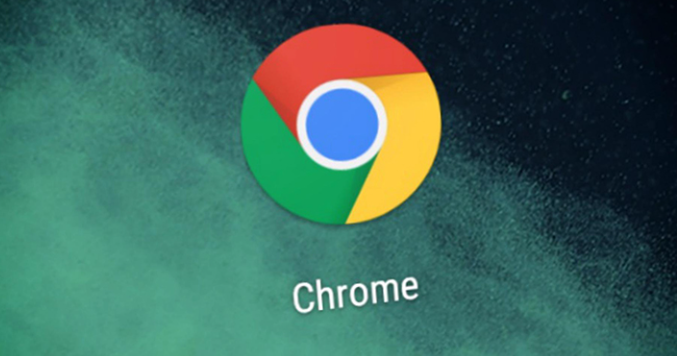
详细教程讲解Chrome浏览器自动同步扩展数据,确保多设备插件配置一致性。
下载谷歌浏览器提示重复版本是否需先卸载旧版本
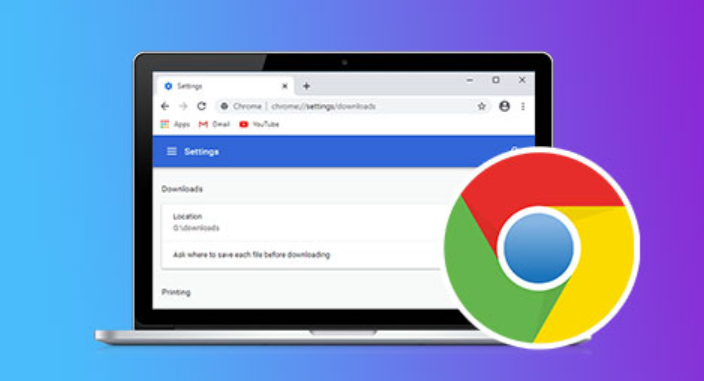
下载谷歌浏览器提示重复版本时,建议先卸载旧版本。本文详细说明操作步骤及注意事项。
google浏览器如何改善低网速环境下的使用体验
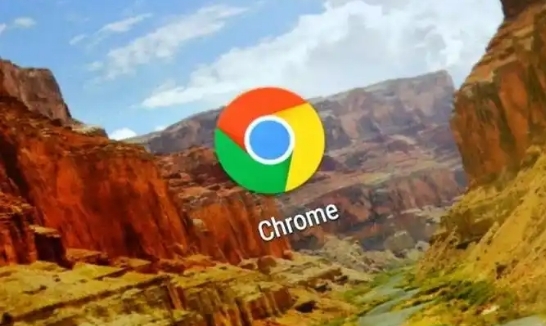
在低网速环境下,Google浏览器通过自动调整页面资源加载、启用节省数据模式等技术,帮助用户在网络不佳的情况下依然能够顺畅浏览网页,改善使用体验。
Chrome浏览器多账户登录管理教程
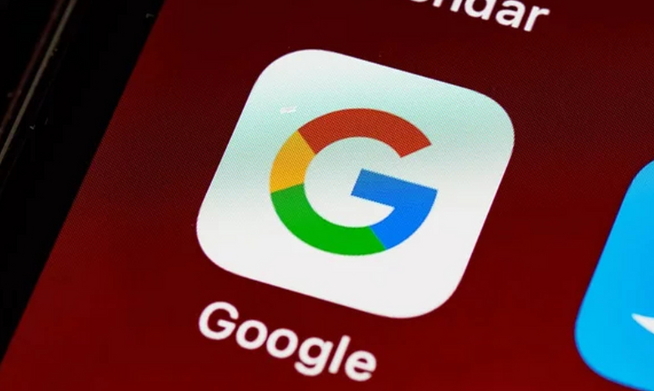
讲解Chrome浏览器多账户登录及管理方法,方便用户轻松切换账号提高工作效率。
google浏览器网页内容如何屏蔽

google浏览器支持多种网页内容屏蔽方式,配合插件效果更佳。本文讲解屏蔽技巧及推荐工具,帮助用户营造清爽的浏览环境。
